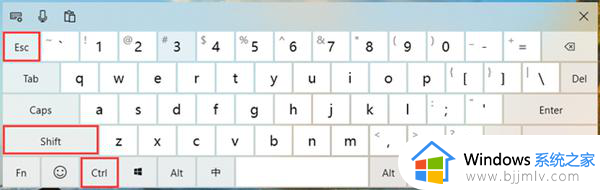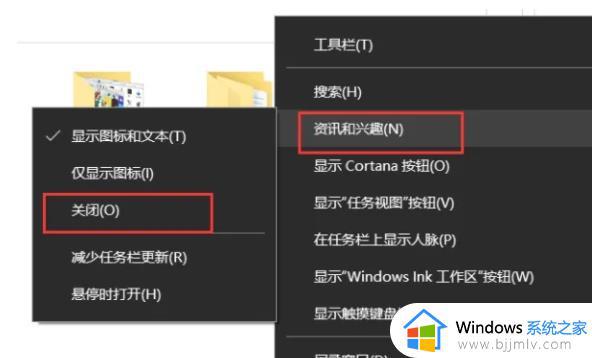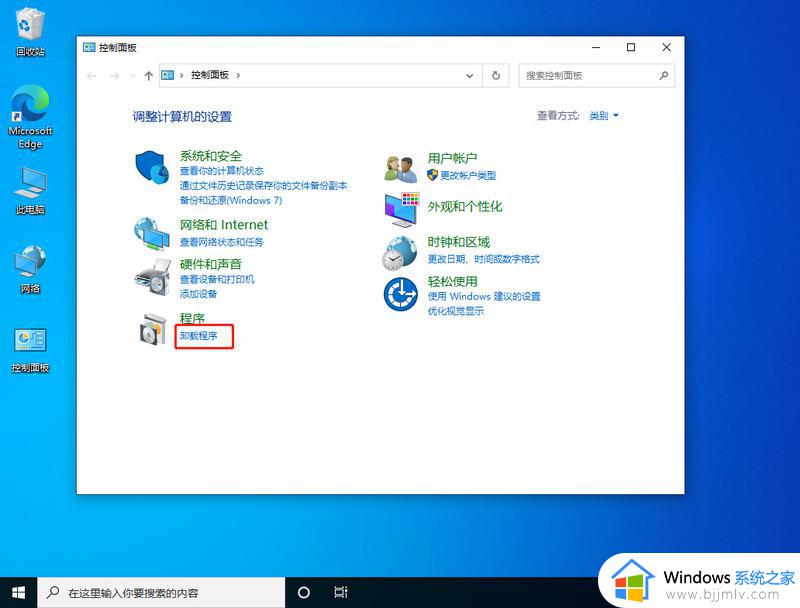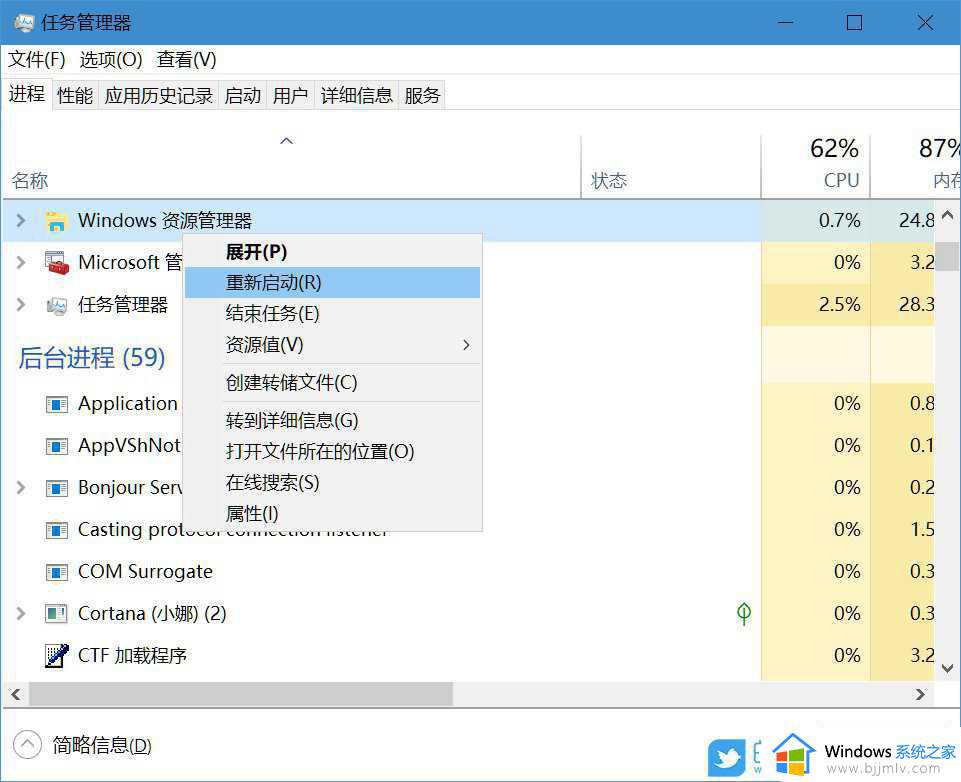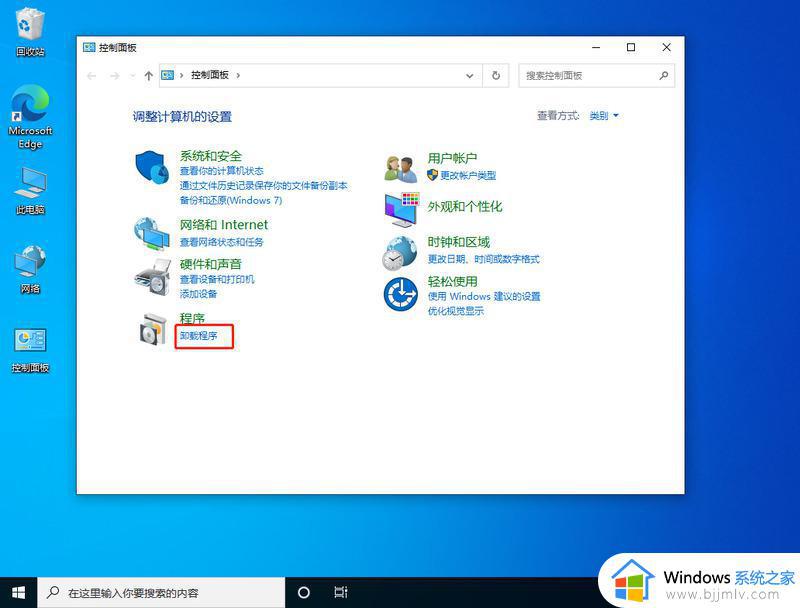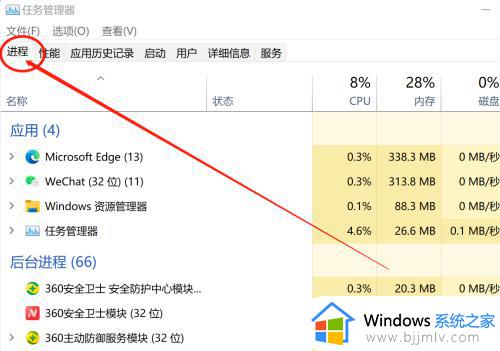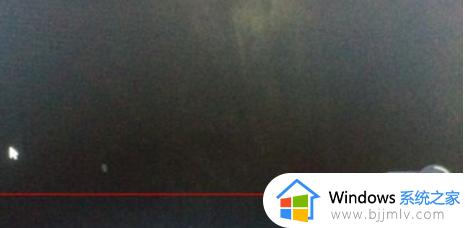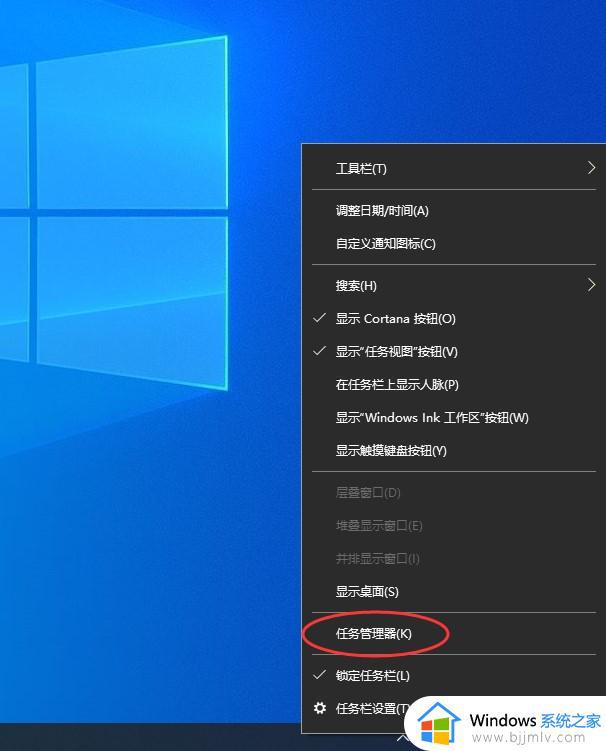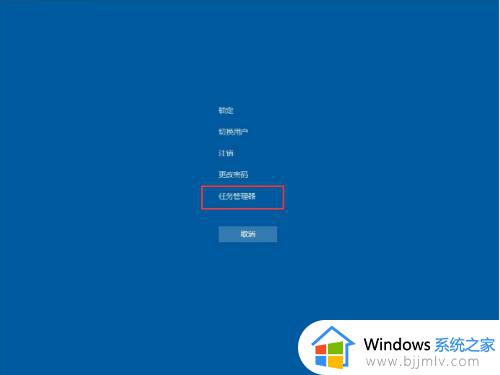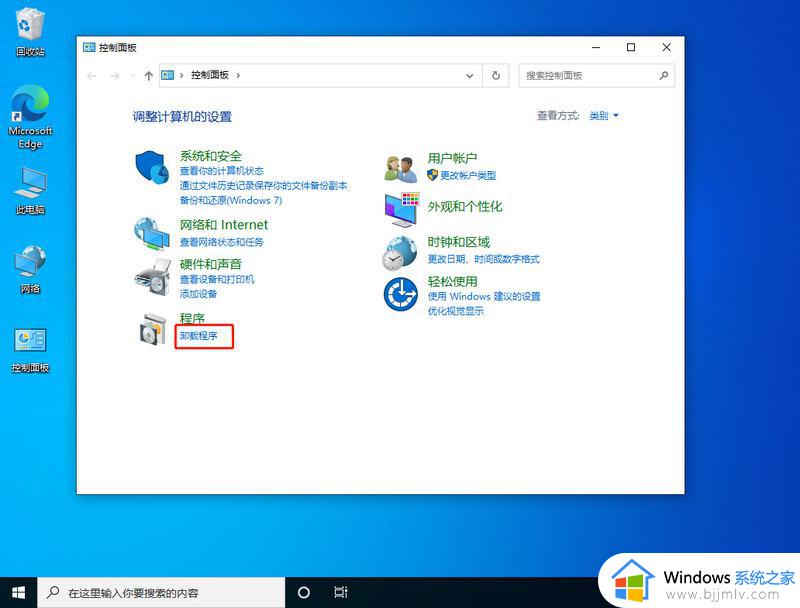win10开机后任务栏没反应怎么办 win10开机后任务栏无响应修复方法
在日常使用win10电脑的过程中,桌面底下任务栏能够方便用户快速打开一些系统功能,同时也能够进行运行程序窗口切换,然而近日有用户反馈在win10系统中任务栏无论怎么点击都没有任何反应,对此win10开机后任务栏没反应怎么办呢?今天小编就来教大家win10开机后任务栏无响应修复方法。
具体方法:
方法一:
1、按下“ctrl+alt+delete”键,打开任务管理器。
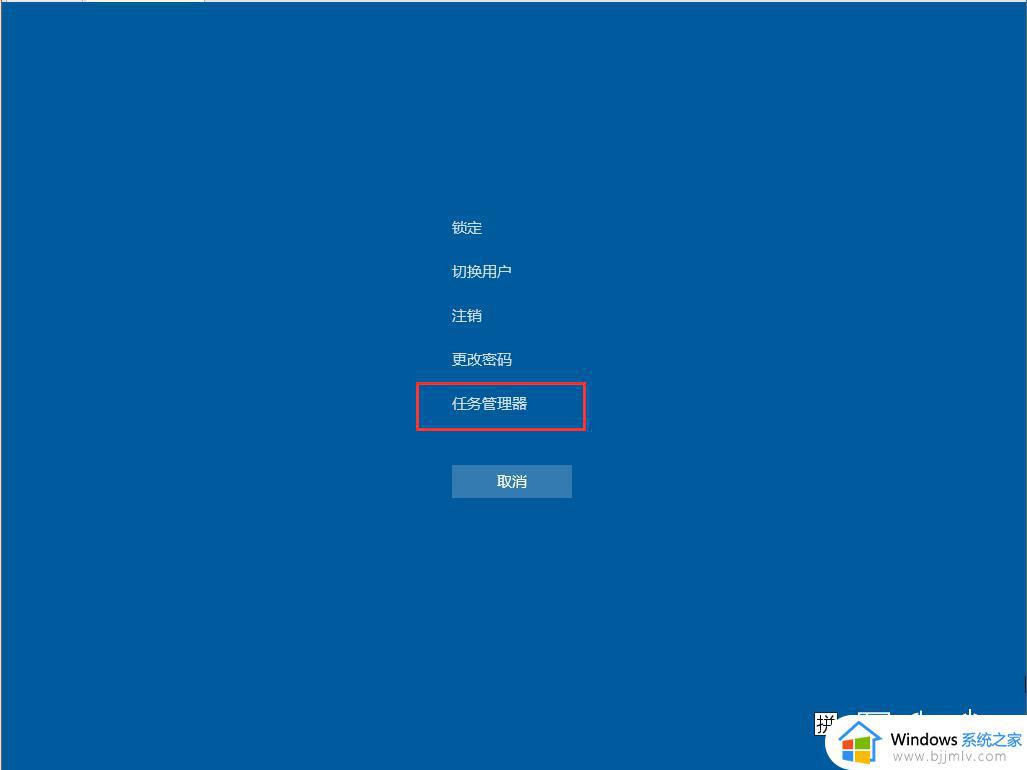
2、首先点击第一列【名称】,以按照名称排序,使得进程名在列表中保持不动。
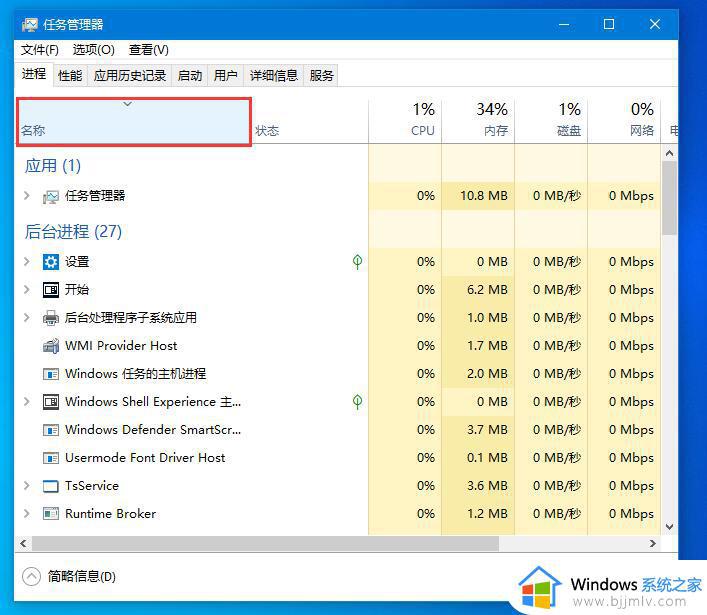
3、在下边找到一个叫做“Windows 资源管理器”的进程,点击右下角的重新启动,稍等几秒即可解决问题。
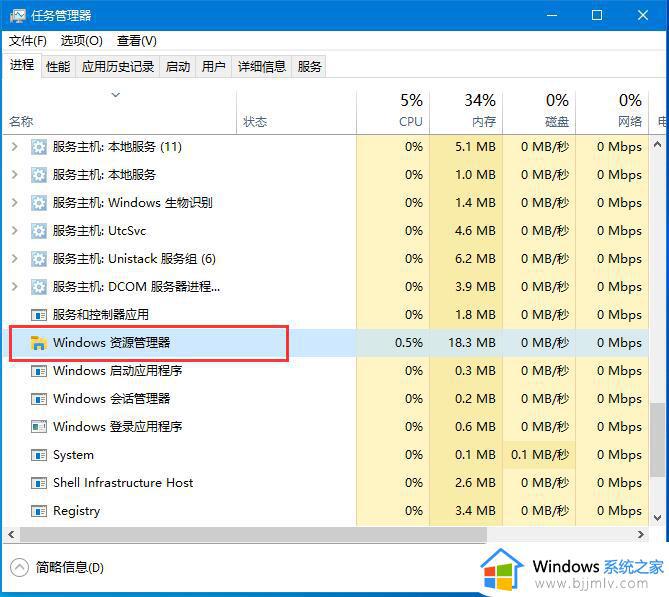
方法二:
1、按下“win + R”,打开运行窗口,输入“powershell”。
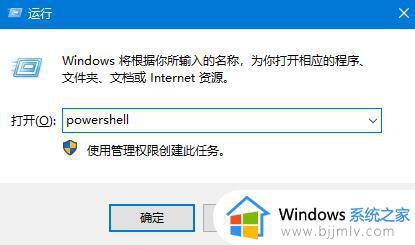
2、确定运行“powershell”,在powershell中可以查看和操作进程。要重启explorer进程,只需要停止它就能自动重启。
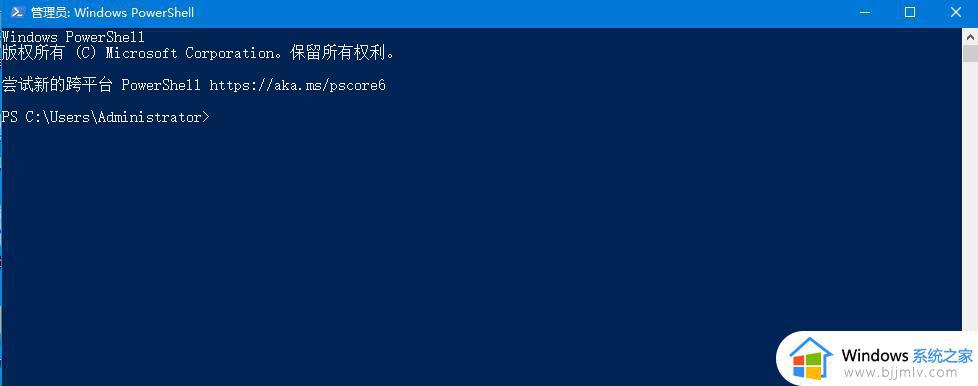
以上就是小编给大家介绍的win10开机后任务栏无响应修复方法了,有遇到相同问题的用户可参考本文中介绍的步骤来进行修复,希望能够对大家有所帮助。